Aktiva kommentarsfält är bra för engagemanget, men de kan göra din WordPress-webbplats betydligt långsammare. Vi har hanterat inlägg med dussintals kommentarer, och vi har lärt oss att paginering är avgörande för att upprätthålla både prestanda och användarupplevelse.
När populära inlägg får hundratals kommentarer kan det skapa frustrerande fördröjningar för dina besökare om alla kommentarer laddas på en gång. Tack och lov erbjuder WordPress inbyggda verktyg för att dela upp dina kommentarer i lättförståeliga sidor som laddas snabbt.
I den här guiden visar vi dig hur du lägger till WordPress-paginering i dina kommentarer för att förbättra webbplatsens hastighet.
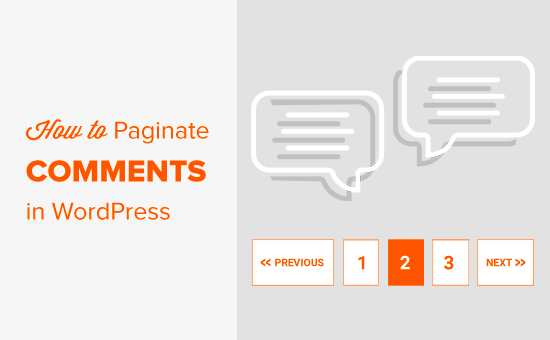
Varför bör du lägga till paginering för kommentarer i WordPress?
Har du märkt att blogginlägg med många kommentarer tar längre tid att ladda? Det beror på att din WordPress-hostingserver måste bearbeta och visa varje enskild kommentar innan du visar sidan för besökarna.
När du lägger till paginering i kommentarer behöver din server bara ladda en liten del av kommentarerna åt gången – kanske 10 eller 20 istället för hundratals. Detta minskar serverbelastningen avsevärt och förbättrar WordPress hastighet och prestanda.
Det är därför vi paginerar kommentarer här på WPBeginner, särskilt på våra populära tutorials som får hundratals kommentarer.
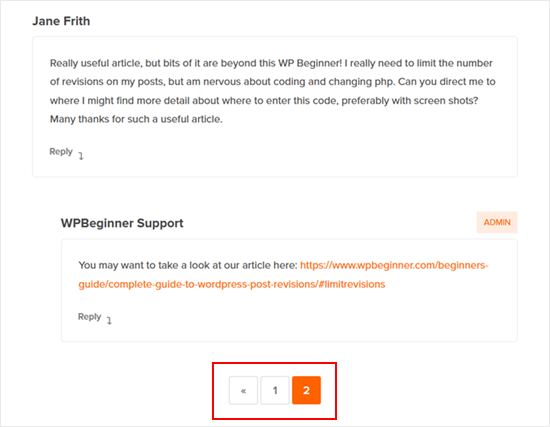
Tänk på det som att servera middag till gäster. Det är mycket lättare att ta fram 10 tallrikar åt gången än att försöka bära 100 tallrikar på en gång. Samma princip gäller för dina WordPress-kommentarer.
Sökmotorer som Google använder Core Web Vitals (sidhastighet) som en rankningsfaktor, så snabbare laddning av sidor kan hjälpa din WordPress SEO. Genom att implementera kommentarspaginering förbättrar du inte bara användarupplevelsen – du kan också potentiellt öka din sökrankning.
Med detta i åtanke, låt oss se hur du kan aktivera WordPress-paginering med siffror för ditt kommentarsavsnitt.
Så här lägger du till paginering i dina WordPress-kommentarer
Det första du behöver göra är att logga in på din WordPress admin area och gå till Settings ” Diskussioner page.
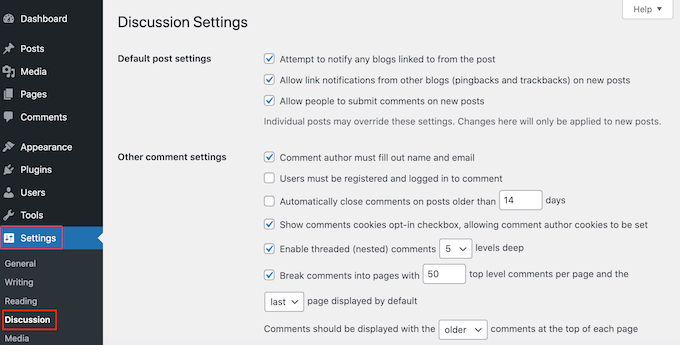
Här kan du anpassa dina WordPress-kommentarinställningar. Du kan t.ex. ändra standardgravatarbilden och hantera e-postmeddelanden för kommentarsaviseringar.
Här hittar du “Break comments into pages” och kontrollerar boxen bredvid.
Du kan nu skriva in hur många comments du vill visa på varje page i din WordPress blogg.
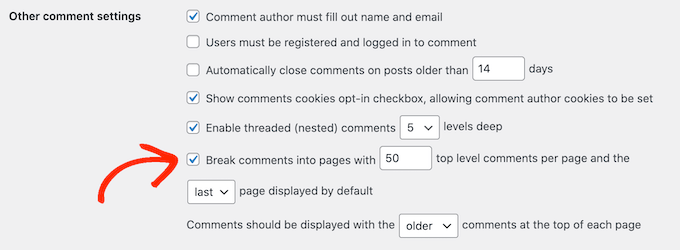
Du kan också ändra om den äldsta eller nyaste sidan med kommentarer ska visas först med hjälp av dropdown-menyn “first/last page displayed by default”.
Därefter kan du ändra om varje page ska visa de äldsta eller nyaste kommentar erna först med hjälp av dropdown-menyn “Comments should be displayed with the….”.
När du är nöjd med hur sidonumreringen är inställd rullar du bara längst ner på vyn och klickar på “Save Changes”.

Så där ja!
Nu, om du besöker ett post som har massor av kommentarer, bör du se sidonumrering i action.
Precis som med comments kan du också dela upp WordPress posts i flera pages. Du kan läsa mer om detta ämne i vår artikel om hur du delar upp WordPress-poster i flera pages.
Så här optimerar du din sidonumrering av WordPress comments
Sidonumrering av dina WordPress comments kan hjälpa till att förhindra issue på din website. Om de inte används på rätt sätt kan de dock också skapa duplicerat content. Detta kan få din site att se skräpig ut och förvirra search engines.
Den goda nyheten är att du enkelt kan fixa detta problem med hjälp av All in One SEO (AIOSEO). Det är det bästa WordPress SEO plugin som gör det enkelt att optimera din site för search engines, även om du inte har någon erfarenhet av sökmotorsoptimering.

Som standard kommer AIOSEO automatiskt att add to ett sidnummer till sökmotorsoptimeringen av sidonumrering av content.
Detta kommer att hjälpa search engines att förstå att comment section har spridits över flera pages och ej är en duplicering av en enda page.

För att se till att search engines vet vilken page som är viktigast tar AIOSEO bort dessa sidnummer från URL:erna till pages med comments.
Med andra ord, om du har delat upp dina comments i många pages, hjälper AIOSEO search engines att veta vilken som är huvudsidan som folk ska se först. Detta görs genom att automatiskt aktivera inställningen “No Pagination for Canonical URLs”.

För att hjälpa dig att komma igång med AIOSEO, vänligen se vår guide om hur du ställer in AIOSEO för WordPress.
Bonus Tips: Öka engagemanget för kommentarer med Thrive Comments
Sidonumrering av dina kommentarer kan förbättra webbplatsens prestanda avsevärt, men det finns mer du kan göra för att optimera ditt kommentarsektion för en bättre användarupplevelse.
Det är här Thrive Comments, ett kraftfullt plugin för kommentarer från Thrive Themes, kommer till nytta.
Detta plugin har en funktion för lazy loaded comments. Detta minskar den totala sidladdningstiden, särskilt på pages med många comments, vilket stöder hastighetsfördelarna med sidonumrering.

Pluginet låter dig också ta bort URL-fältet för webbplatsen från formuläret för kommentarer, som ofta används av spammare för att insert skadliga links. Dessa links kan inte ej bara skada din website utan även vilseleda dina comments.
Dessutom erbjuder Thrive Comments en funktion för att utvalda och begrava kommentarer. This allows you to curate your comment section so that it’s always productive and positive for all participants.
Du kan lära dig mer om pluginet i vår Thrive Themes review.
Vi hoppas att denna handledning hjälpte dig att lära dig hur du lägger till paginering till kommentarer i WordPress. Du kanske också vill se vår guide om hur man bekämpar kommentarsspam i WordPress eller vår lista över WordPress-kommentarplugins för att öka engagemanget.
If you liked this article, then please subscribe to our YouTube Channel for WordPress video tutorials. You can also find us on Twitter and Facebook.





Dayo Olobayo
Paginating comments is such a smart way to improve page load times and overall user experience. It’s great to see detailed tutorials like this that make it easy for even beginners to implement. Thanks for the clear steps!
WPBeginner Support
You’re welcome
Admin
Jiří Vaněk
Thank you for the clarification regarding SEO optimization. It didn’t occur to me that a search engine could rate such content as duplicate. I have AIO SEO and have set it up according to your recommendation.
Duncan Shaw
Hey, do you know if you can have comments paginate according to the date of the comments?
Eg. Comments on page 3 for 28/07, Comments on page 2 for 29/07, Comments on page 1 for 30/07
WPBeginner Support
We do not have a recommended method at the moment for that and if you wanted users to have conversations it would normally be best not to separate comments by date.
Admin
Thien Nhan
Hi,
I did follow these steps to split 20 comments per pages but the comment did not break into pages. It still showed all 30 comments in one page.
Is there any idea why?
Thank you.
WPBeginner Support
You would want to start by clearing your cache and if it’s not a caching issue you would likely need to check with your theme to ensure the theme you’re using does not try to override that setting.
Admin
brian
As far as I read and I understand paginate comments will create duplicate content.. So it’s not recommended at all to paginate comments.
WPBeginner Support
Most SEO plugins set up a canonical link on the paginated comment pages to point to the correct post for search engines.
Admin
Sonu
How can we show the new comment to user (which he just added) if we are using W3 total cache?
The page is cached for 3 hours using browser Cache.
Do you know of a plugin that probably uses wordpress JSON api to communicate and add comments to wp database.
WPBeginner Support
For the method the plugins use, you would want to reach out to the specific plugin. You may want to take a look at WP Rocket for what it sounds like you’re looking for.
Admin
Adnan Sami
What about noindex/nofollow comment-page? how to noindex comment-page ?
HH
It does not work at all, why?
Nick Corcodilos
This setting blew up my comments entirely once the number of comments got large — like over 100. It did not paginate — instead, it STOPPED DISPLAYING the first 100 comments altogether, with no option for the user to go to the page to view older comments. Suddenly, where I had 157 comments on a post (and it SAID 157 Comments up at the top), only 27 were showing. I turned this setting OFF altogether and all my comments came back.
I’m using WordPress 4.4.2. This is a serious bug.
TJ
One negative of WordPress split page comments is what happens when the comments-per-page tipping point is reached? The default, canonical page will end up showing just one comment.
For instance, let’s say it’s set to show 10 comments per page and there are 21 comments. Well, the default, canonical page that 99.9% of folks visit will only show the 21st comment, while the previous page will hold the other 20. This can be confusing and looks bad. It would be preferable for the primary page to always show the maximum number of comments per page, but WordPress doesn’t make this possible without putting together a complicated class that extends the Walker_Comment class.
malcolm
I have this exact same problem and it’s very frustrating. Like you say, it makes the comments look ridiculous if a post says at the top it has 103 comments, but then the reader scrolls down and sees there are just 3.
Does anyone know a way around this?